Kaip ištrinti „Google“ žemėlapių istoriją „iPhone“, „iPad“ ir „Mac“.
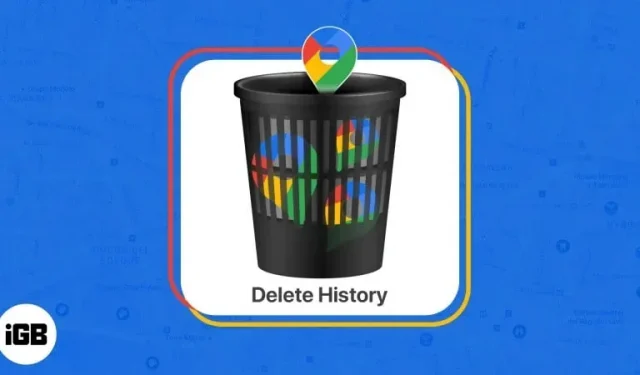
„Google“ žemėlapiai yra viena iš populiariausių „iOS“ ir „MacOS“ skirtų navigacijos programų. Jis siūlo vartotojams įvairias funkcijas, įskaitant nuorodas, eismo atnaujinimus realiuoju laiku ir net palydovinius vaizdus. Deja, visos šios funkcijos gali kainuoti. Kaip ir visos internetinės paslaugos, ji saugo jūsų informaciją ir veiklą internete. Jei norite, kad „Google“ žemėlapių istorija liktų privati, turite ją ištrinti. Štai kaip ištrinti „Google“ žemėlapių istoriją „iPhone“, „iPad“ ir „Mac“.
- Kodėl turėtumėte reguliariai ištrinti „Google“ žemėlapių istoriją?
- Kaip išvalyti „Google“ žemėlapių paieškos istoriją „iPhone“ ir „iPad“.
- Kaip išvalyti „Google“ žemėlapių paieškos istoriją „Mac“.
Kodėl turėtumėte reguliariai ištrinti „Google“ žemėlapių istoriją?
Galite naršyti po pasaulį naudodami „Google“ žemėlapius, tačiau laikui bėgant paieškos istorija gali kauptis. Ir čia yra keletas dalykų, į kuriuos norėtume atkreipti jūsų dėmesį:
- Kai naudojate „Google“ žemėlapius, jie renka duomenis apie jūsų vietą ir paieškos užklausas, kurie gali būti parduodami trečiosioms šalims arba naudojami tikslinei reklamai. Ištrynus „Google“ žemėlapių istoriją, jūsų asmeniniai duomenys išliks privatūs.
- Senos navigacijos nuorodos ir vietos gali užimti daug vietos įrenginio atmintyje, todėl paieška bus lėtesnė. Ištrinkite istoriją ir paieškos taps greitesnės ir tikslesnės.
- Kelios paieškos gali sukelti netvarkingą aplinką. Ištrynę visus senus duomenis, jums nereikės gaišti laiko slinkdami per senas paieškas ar naršydami nepažįstamose vietose.
„Google“ žemėlapių istorijos ištrynimas yra paprasta, bet svarbi užduotis, kuri gali apsaugoti jūsų asmeninius duomenis ir padaryti paieškas tikslesnes bei efektyvesnes.
Kaip išvalyti „Google“ žemėlapių paieškos istoriją „iPhone“ ir „iPad“.
- Paleiskite „Google“ žemėlapių programą.
- Spustelėkite savo profilio nuotrauką viršutiniame dešiniajame kampe.
- Eikite į Nustatymai → slinkite žemyn ir pasirinkite Žemėlapio istorija.
- Palaukite kelias sekundes, kol pasirodys Žemėlapių veikla. Jei jūsų prašoma patvirtinti save kaip naudotoją, spustelėkite Patvirtinti ir įveskite slaptažodį.
- Dabar apačioje spustelėkite „Ištrinti“ → pasirinkite laiko intervalą pagal savo pageidavimus.
- Galite pasirinkti vieną iš šių keturių parinkčių:
- Ištrinti šiandien: ši parinktis ištrins atitinkamos dienos „Google“ žemėlapių istoriją. Spustelėkite „Gerai“, kai pasirodys įspėjimas, kad pašalinimas baigtas.
- Ištrinti priskirtą diapazoną: ši parinktis leidžia ištrinti konkretaus laikotarpio Žemėlapių istoriją. Pasirinkite datas, kurių istoriją norite išvalyti, ir spustelėkite Pirmyn → Ištrinti. Galite peržiūrėti išsaugotą istoriją prieš ištrindami ją patvirtinimui. Spustelėkite Gerai, kai tik pasirodys įspėjimas Pašalinti baigtas.
- Ištrinti visą laiką: ši parinktis vienu spustelėjimu išvalys visą „Google“ žemėlapių istoriją. Tiesiog spustelėkite Pašalinti → Gerai, kai būsite paraginti.
- Automatinis trynimas: geriausia tai, kad galite pasirinkti automatinio ištrynimo parinktį ir nustatyti atitinkamą laikotarpį. Spustelėkite Kitas → Gerai, kad užbaigtumėte procesą. Ši funkcija automatiškai išvalys visą „Google“ žemėlapių istoriją, priklausomai nuo pasirinktos trukmės: 3, 18 arba 36 mėnesių.
Kaip išvalyti „Google“ žemėlapių paieškos istoriją „Mac“.
- Apsilankykite oficialiame puslapyje „Mano „Google“ veikla“ . Prisijunkite prie „Google“ paskyros, jei dar to nepadarėte.
- Pasirinkite Žiniatinklio ir programų veikla.
- Skiltyje „Veiklos valdymas“ spustelėkite „Google“ žemėlapių piktogramą.
- Dabar pasirinkite parinktį Pašalinti ir atitinkamai pasirinkite pageidaujamą metodą.
Galimos parinktys, susijusios su ištrynimo parinktimi, yra tokios pačios, kaip ir anksčiau paminėtos „iPhone“ ir „iPad“. Prieš pradėdami judėti, turėkite aiškų supratimą apie juos, kad galėtumėte geriau kontroliuoti savo veiksmus.
DUK
Ne, „Google“ žemėlapių istorijos ištrynimas programai įtakos neturės. Tačiau tai gali turėti įtakos kai kurių funkcijų, pvz., rekomendacijų, pagrįstų ankstesnėmis paieškomis, tikslumui.
Taip, galite neleisti „Google“ žemėlapiams išsaugoti jūsų istorijos, „Google“ paskyroje išjungę nustatymą „Vietovių istorija“. Norėdami tai padaryti, paleiskite „Google“ žemėlapius ir bakstelėkite savo profilį. Pasirinkite Jūsų duomenys Žemėlapiuose → Vietovių istorija → Išjungti. Dabar pasirinkite parinktį Pristabdyti, kad jūsų vieta nebūtų įrašyta.
Jei atliksite „Google“ žemėlapių pakeitimus iš vienos paskyros, visuose įrenginiuose, kuriuose veikia ta paskyra, bus naudojami tie patys nustatymai.
Geriau kontroliuokite savo buvimą!
Apibendrinant galima pasakyti, kad „Google Maps“ yra neįtikėtina programa, kuri netgi leidžia planuoti visą kelionę. Tačiau ji renka daug duomenų, o tai gali pakenkti privatumui. Todėl labai svarbu reguliariai išvalyti „Google“ žemėlapių istoriją. Šiame straipsnyje aptarėme, kaip ištrinti „Google“ žemėlapių istoriją „iPhone“, „iPad“ ir „Mac“.
Atlikdami šiuos paprastus veiksmus, galite užtikrinti, kad jūsų vietos ir paieškos duomenys nebūtų atskleisti niekam, galinčiam pasiekti jūsų įrenginį.
Dėkojame, kad skaitėte, ir nedvejodami pakomentuokite toliau pateiktus klausimus, jei tokių yra.



Parašykite komentarą